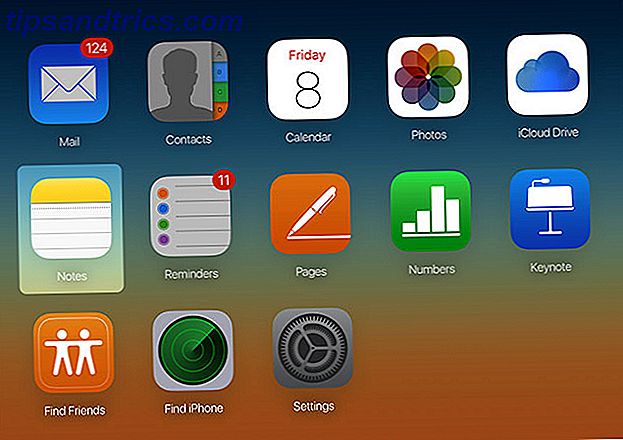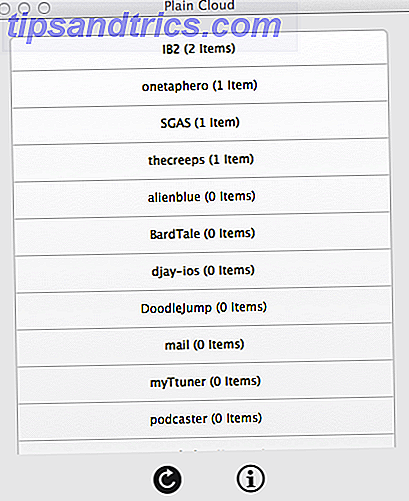Σκεφθείτε πόσες ώρες ξοδεύετε καθημερινά στο διαδίκτυο. Δεδομένου ότι εργάζομαι από το σπίτι και πραγματοποιώ πολλές έρευνες μέσω ιστού, καθώς πολλές από τις ψυχαγωγικές μου δραστηριότητες περιλαμβάνουν τη σύνδεση, μπορώ εύκολα να ρολόι σε 6-8 ώρες περιήγησης στο Διαδίκτυο σε οποιαδήποτε δεδομένη εβδομάδα. Για σας, 2-3 ώρες μπορεί να είναι περισσότερο ο κανόνας.
Ακόμα, αυτό αυξάνει σε πολλές ώρες με την πάροδο του χρόνου. Τώρα σκεφτείτε πόσο αποτελεσματική είστε όταν πρόκειται για περιήγηση στο Web: 10 δευτερόλεπτα για να αντιγράψετε κείμενο στο Evernote, 30 δευτερόλεπτα για να ανοίξετε το Dictionary.com και να ζητήσετε έναν ορισμό, μερικά λεπτά για να βρείτε κωδικούς κουπονιών online κ.λπ. που προσθέτει επίσης.
Θα εκπλαγείτε με πόσες ώρες σπαταλάτε κάθε χρόνο μέσω της ανεπαρκούς περιήγησης στο διαδίκτυο, γι 'αυτό και χρειάζεστε αυτές τις επεκτάσεις Chrome για εξοικονόμηση χρόνου. Θα σας βοηθήσουν να ανακτήσετε τις χαμένες ώρες με ένα κλικ τη φορά.
1. Απόκρυψη όλων των καρτελών με ένα μόνο κλικ
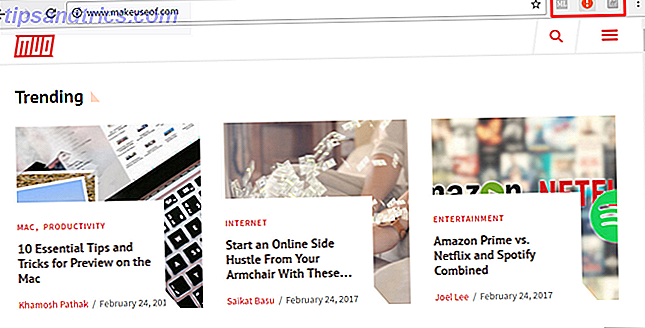
Φανταστείτε ότι χαλαρώνετε στην εργασία και έχετε ανοίξει δεκάδες νέες καρτέλες την τελευταία μισή ώρα, αλλά τότε το αφεντικό σας εμφανίζεται και δεν μπορείτε να τον αφήσετε να τον δει. Αντί να κλείσετε όλα τα μηνύματα spam με τη συντόμευση Ctrl + W, μπορείτε απλά να κάνετε κλικ στο εικονίδιο Panic Button (ή πατήστε F4) και όλες οι καρτέλες θα κλείσουν και θα αποθηκευτούν ως σελιδοδείκτες.
Και αυτό είναι το μεγάλο πράγμα για αυτό: Όταν η κατάσταση πανικού έχει τελειώσει, μπορείτε να επαναφέρετε όλες τις κλειστές καρτέλες πίσω στον τρόπο που ήταν. Έτσι είναι βολικό και είμαι βέβαιος ότι μπορείτε να σκεφτείτε πολλές άλλες καταστάσεις όταν μια τέτοια επέκταση θα μπορούσε να έρθει χρήσιμη.
Λήψη - Πλήκτρο πανικού (δωρεάν)
2. Βρείτε και εφαρμόστε αυτόματα τους κωδικούς κουπονιών
Την επόμενη φορά που θα ψωνίζεστε στο διαδίκτυο, είτε για ρούχα, εξοπλισμό γραφείου, εξοπλισμό παιχνιδιών ή ακόμη και μόνο για μια πίτσα, υπάρχει μια καλή πιθανότητα το Honey να σας εξοικονομήσει ένα καλό κομμάτι χρημάτων στην τελική σας παραγγελία. Κατά τη διάρκεια ενός έτους, θα μπορούσε να σας εξοικονομήσει εκατοντάδες ή ακόμα και χιλιάδες δολάρια.
Είναι πολύ απλό: Όταν πρόκειται να κάνετε checkout, κάντε κλικ στο εικονίδιο Honey και η υπηρεσία θα πραγματοποιήσει αυτόματη αναζήτηση στον ιστό για τυχόν ισχύοντες κωδικούς κουπονιών, δοκιμάστε τους όλους για να δείτε ποιο αποτέλεσμα έχει την μεγαλύτερη εξοικονόμηση και στη συνέχεια να το εφαρμόσετε αυτόματα. Τρόπο ταχύτερα από το χέρι!
Λήψη - Μέλι (δωρεάν)
3. Προβολή ιστορικών δεδομένων τιμολόγησης κατά την αγορά
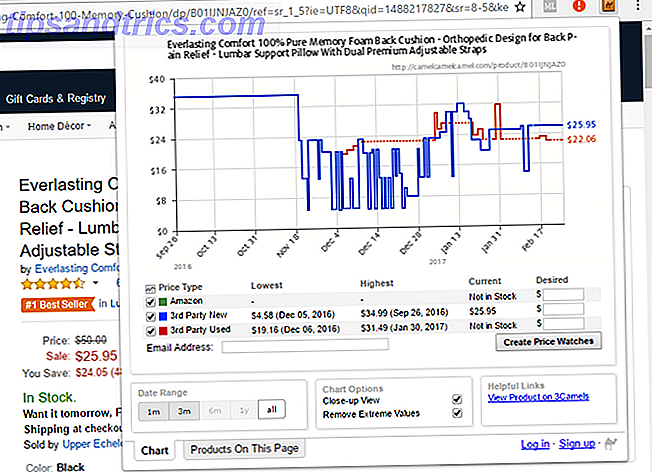
Ένα από τα μειονεκτήματα των αγορών στο Amazon είναι ότι η τιμή του αυτοκόλλητου μπορεί να είναι παραπλανητική. Δείχνει συνήθως μια τιμή πάνω από την τρέχουσα τιμή, καθιστώντας έτσι την εμφάνισή σας, αλλά αυτό συμβαίνει σπάνια. Η τιμή The Was ήταν μόνο η συνιστώμενη τιμή λιανικής πώλησης όταν κυκλοφόρησε για πρώτη φορά. Η τιμή αυτή μπορεί να είναι σοβαρά ξεπερασμένη.
Πώς μπορείτε να ελέγξετε αν μια τιμή του Amazon είναι πραγματικά μια συμφωνία; Χρησιμοποιήστε την ιστοσελίδα CamelCamelCamel για να δείτε το ιστορικό τιμολόγησης του στοιχείου. Εάν είναι κάτω από το μέσο όρο, τότε ναι, είναι μια συμφωνία. Αλλά μπορείτε να εξοικονομήσετε ακόμα περισσότερο χρόνο χρησιμοποιώντας το Camelizer, μια επέκταση που εμφανίζει αυτό το ιστορικό τιμολόγησης με ένα κλικ.
Λήψη - Το Camelizer (Δωρεάν)
4. Ελέγξτε τις Κριτικές Online για την Αξιοπιστία
Οι ψεύτικες κριτικές στο διαδίκτυο είναι η μάστιγα του ιστού, γι 'αυτό και πρέπει να μάθετε πώς να εντοπίζετε ψεύτικες αναθεωρήσεις. Αλλά οι παραγωγοί γίνονται όλο και καλύτεροι, ειδικά αφού οι κατασκευαστές και άλλες μεγάλες μάρκες ξεκίνησαν τις δικές τους πρωτοβουλίες για να χειραγωγήσουν τις ηλεκτρονικές αναθεωρήσεις 4 τρόποι για τις ηλεκτρονικές αναθεωρήσεις χειραγωγούνται από τους κατασκευαστές 4 τρόποι για τις ηλεκτρονικές αναθεωρήσεις χειραγωγούνται από τους κατασκευαστές Οι κατασκευαστές και οι εταιρείες μάλιστα χειραγωγούν κριτικές με διάφορους τρόπους εδώ στο διαδίκτυο. Είναι όλα σχετικά με τον καλό Τύπο, φυσικά. Ωστόσο, μερικοί τρόποι είναι πιο σκετσιστικοί από τους άλλους, καθώς σύντομα θα είστε σε θέση ... Διαβάστε περισσότερα.
Τα καλά νέα είναι ότι υπάρχουν μερικοί που κάνουν το καλύτερο για να πολεμήσουν αυτό, όπως το ReviewMeta . Αυτός ο ιστότοπος τραβά όλες τις κριτικές για ένα προϊόν, αναλύει το καθένα για τους δείκτες που ενδεχομένως υποδηλώνουν αξιοπρέπεια και στη συνέχεια χρησιμοποιεί μόνο τις αυθεντικές κριτικές για να υπολογίσει μια προσαρμοσμένη βαθμολογία. Με αυτήν την επέκταση, ένα κλικ είναι το μόνο που χρειάζεστε για να δείτε την "πραγματική" βαθμολογία ενός στοιχείου.
Λήψη - ΑνασκόπησηMeta (Δωρεάν)
5. Αποθήκευση άρθρων προς ανάγνωση εκτός σύνδεσης
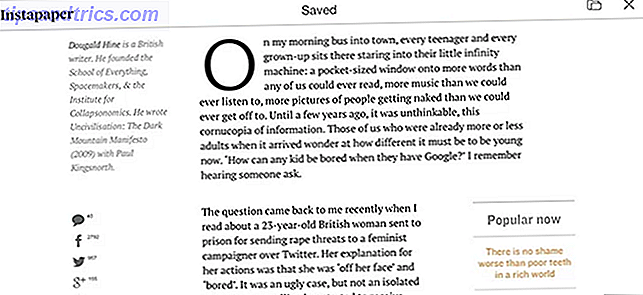
Εάν υπάρχουν σημαντικά κομμάτια χρόνου κάθε μέρα, όταν δεν έχετε πρόσβαση στο διαδίκτυο, μπορείτε να μεγιστοποιήσετε τον χρόνο σας online αποθηκεύοντας άρθρα για να τα διαβάσετε αργότερα κατά τη διάρκεια αυτών των ωρών εκτός σύνδεσης (όπως όταν μετακινείτε σε τρένο ή περιμένετε ραντεβού) .
Το Instapaper είναι εξαιρετικό για αυτό, κυρίως επειδή έχει πολλά χαρακτηριστικά για τους χρήστες ενέργειας. Αλλά το ένα χαρακτηριστικό που μου αρέσει είναι η δυνατότητα να στείλετε άρθρα στο Kindle σας. Η τεχνολογία e-Ink που χρησιμοποιείται από την Kindles κάνει μια εκπληκτική εμπειρία ανάγνωσης, οπότε γιατί να μην διαβάσετε τα άρθρα μαζί της; Τα μάτια σας θα σας ευχαριστήσουν. (Εάν δεν έχετε ακόμα ένα, ανατρέξτε στον οδηγό μας για την αγορά του σωστού Kindle.)
Λήψη - Instapaper (δωρεάν)
6. Αποθηκεύστε το Web Media στο Evernote
Δεν μπορείτε να πάτε στραβά με το Evernote ή το OneNote Evernote εναντίον του OneNote: Ποιά είναι η κατάλληλη εφαρμογή για εσάς; Evernote εναντίον OneNote: Ποιά είναι η κατάλληλη εφαρμογή για εσάς; Τα Evernote και OneNote είναι εκπληκτικά εφαρμογές λήψης σημειώσεων. Είναι δύσκολο να διαλέξεις μεταξύ των δύο. Συγκρίναμε τα πάντα από τη διασύνδεση με την οργάνωση σημειώσεων για να σας βοηθήσουμε να επιλέξετε. Τι λειτουργεί καλύτερα για εσάς; Διαβάστε περισσότερα, αλλά το Evernote έχει ένα σημαντικό πλεονέκτημα: το Evernote Web Clipper, το οποίο σας επιτρέπει να "αποθηκεύσετε" οτιδήποτε στον ιστό απευθείας σε ένα από τα Notebook σας Evernote κάνοντας κλικ σε ένα κουμπί.
Αυτό μπορεί να μην φαίνεται σαν ένα τεράστιο εξοικονόμηση χρόνου, αλλά είναι ένα από εκείνα τα πράγματα που πρέπει να προσπαθήσετε για τον εαυτό σας να αποκτήσετε πραγματικά μια αίσθηση του πόσο βολική είναι. Δεν χρειάζεται να κρατάτε το Evernote ανοιχτό. Δεν χρειάζεται να κάνετε juggle πολλές καρτέλες ή παράθυρα. Απλά περιηγηθείτε, κάντε κλικ και συνεχίστε την περιήγηση. Εξαιρετική για όταν χρειάζεται να κάνετε έρευνα σε ένα θέμα και θέλετε να συντάξετε πολύ γρήγορα μια δέσμη δεδομένων.
Λήψη - Evernote Web Clipper (δωρεάν)
7. Ποντίκι πάνω από εικόνες για προεπισκόπηση ή μεγέθυνση
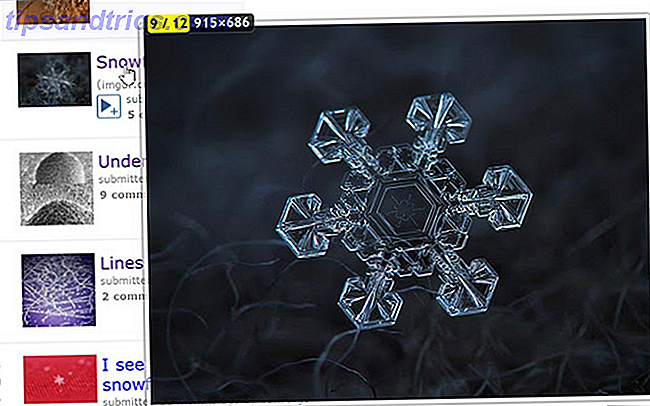
Ξέρω ότι αυτό συνέβη σε σας πριν: είτε περιηγείστε σε μια σελίδα και συναντάτε μια μικροσκοπική εικόνα που πρέπει να κάνετε κλικ για μεγέθυνση, είτε συναντάτε έναν σύνδεσμο κειμένου σε μια εικόνα που πρέπει να κάνετε κλικ για προβολή. Δεν είναι μόνο αυτά ενοχλητικά, αλλά μπορούν να σπαταλήσουν πολύτιμο χρόνο.
Αυτός είναι ο λόγος για τον οποίο η Imagus είναι μια τόσο αγαπημένη επέκταση. Με αυτό, μπορείτε απλά να τοποθετήσετε τον δείκτη του ποντικιού πάνω από μια εικόνα ή έναν σύνδεσμο και να δείτε αμέσως το αποτέλεσμα πλήρους μεγέθους. Δεν χρειάζεται να ανοίξετε μια νέα καρτέλα και να περιμένετε να φορτωθεί η εικόνα. Υποστηρίζει χιλιάδες ιστότοπους στον ιστό και μπορείτε να το προσαρμόσετε λίγο σε σχέση με το μέγεθος προεπισκόπησης, την καθυστέρηση του hover, την αδιαφάνεια, κλπ.
Λήψη - Imagus (δωρεάν)
8. Ποντίκι πάνω από τις λέξεις για τους ορισμούς
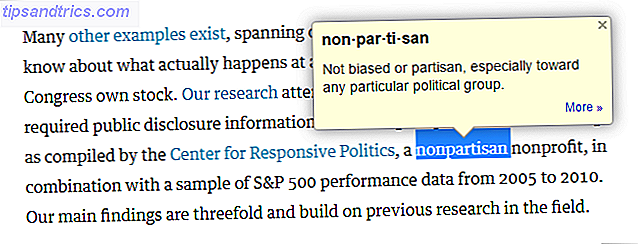
Είτε μαθαίνετε αγγλικά ως μια νέα γλώσσα, χτενίζετε μέσα από τόνους εξεζητημένων ακαδημαϊκών άρθρων ή απλά προσπαθείτε να επεκτείνετε το προσωπικό σας λεξιλόγιο, το Λεξικό Google είναι μια εξαιρετική επέκταση που έχετε εγκαταστήσει. Με αυτό, οι ορισμοί δεν είναι ποτέ περισσότερο από ένα κλικ μακριά.
Ακόμα κι αν είστε απλός συνάδελφος Joe Schmoe που θέλει να παραμείνει ενημερωμένος σε θέματα όπως οι παγκόσμιες υποθέσεις, οι τεχνολογικές ειδήσεις ή ο τομέας της οικονομίας, μπορείτε να συναντήσετε τακτικά άρθρα σε Fortune ή Time ή στο Harvard Law Review που τεντώνονται τη λέξη τράπεζά σας. Είναι ωραίο να έχουμε αυτή την επέκταση έτοιμη.
Λήψη - Λεξικό Google (Δωρεάν)
9. Επισημάνετε το κείμενο μετάφρασης
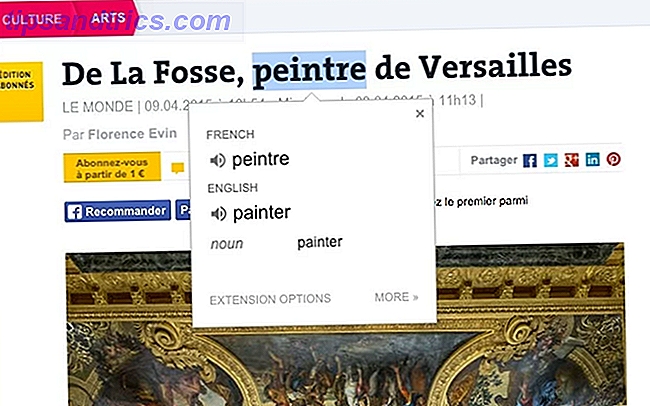
Το Διαδίκτυο έχει κάνει περισσότερα για την παγκοσμιοποίηση από οποιαδήποτε άλλη εξέλιξη στην ιστορία της τεχνολογίας, γι 'αυτό και η επέκταση του Google Translate είναι τόσο κατάλληλη. Τώρα μπορείτε να διαβάσετε οποιοδήποτε άρθρο ή τμήμα του κειμένου, ακόμη και αν δεν είναι γραμμένο σε γλώσσα που ξέρετε προσωπικά.
Απλά επισημάνετε μια λέξη ή μια παράγραφο και η επέκταση μπορεί να μεταφράσει σε ένα αναδυόμενο παράθυρο, δεν χρειάζεται να ανοίξετε μια νέα καρτέλα ή να μεταβείτε σε άλλη σελίδα. Ή αν θέλετε να μεταφράσετε ολόκληρη τη σελίδα, μπορείτε απλά να κάνετε κλικ στο εικονίδιο Μετάφραση. Ολόκληρος ο ιστός είναι τώρα στα χέρια σας.
Λήψη - Μετάφραση Google (Δωρεάν)
10. Ποτέ μην ξεχνάτε ξανά τους κωδικούς σας
Μπορείτε απολύτως πρέπει να αρχίσετε να χρησιμοποιείτε έναν διαχειριστή κωδικών πρόσβασης εάν δεν είστε ήδη Πρέπει να ξεκινήσετε τη χρήση ενός διαχειριστή κωδικών πρόσβασης τώρα πρέπει να ξεκινήσετε τη χρήση ενός διαχειριστή κωδικών πρόσβασης Right Now Μέχρι τώρα, όλοι θα πρέπει να χρησιμοποιούν έναν διαχειριστή κωδικών πρόσβασης. Στην πραγματικότητα, η μη χρήση ενός διαχειριστή κωδικών πρόσβασης σας ενέχει μεγαλύτερο κίνδυνο να χάσετε! Διαβάστε περισσότερα . Πολύ σύντομη ιστορία, ένας διαχειριστής κωδικών πρόσβασης σάς επιτρέπει να δημιουργείτε εκατοντάδες πολύ περίπλοκων κωδικών πρόσβασης - ένα μοναδικό για κάθε λογαριασμό που έχετε στον ιστό - χωρίς να χρειάζεται να απομνημονεύσετε κανένα από αυτά. Αυτό μεγιστοποιεί την ασφάλεια και την ευκολία σας. Τι δεν αγαπάς;
Επίσης, εξοικονομεί χρόνο. Κάθε φορά που χρειάζεται να συνδεθείτε σε κάτι, ο διαχειριστής κωδικών πρόσβασης το χειρίζεται για σας. Το LastPass είναι η πιο δημοφιλής επιλογή (διαθέσιμη όχι μόνο στο Chrome, αλλά και στα Windows, Mac, Linux, Android, iOS, Firefox, Opera και άλλα) αλλά υπάρχουν εναλλακτικοί διαχειριστές κωδικών πρόσβασης 5 Best LastPass Εναλλακτικές λύσεις για τη διαχείριση των κωδικών πρόσβασής σας 5 Best LastPass Alternatives to Manage Οι κωδικοί πρόσβασης σας Πολλοί άνθρωποι θεωρούν το LastPass να είναι ο βασιλιάς των διαχειριστών κωδικών πρόσβασης. είναι γεμάτη με χαρακτηριστικά και μπορεί να υπερηφανεύεται για περισσότερους χρήστες από οποιονδήποτε από τους ανταγωνιστές της - αλλά απέχει πολύ από το να είναι η μόνη επιλογή! Διαβάστε περισσότερα αν δεν θέλετε να χρησιμοποιήσετε το LastPass για οποιονδήποτε λόγο.
Λήψη - LastPass (δωρεάν)
11. Ελέγξτε τη γραμματική ενώ πληκτρολογείτε
Τα περισσότερα προγράμματα περιήγησης έχουν ενσωματωμένους ορθογραφικούς ελέγχους, αλλά ο ενσωματωμένος έλεγχος γραμματικής είναι σπάνιος. Και δεν είναι όπως οι ελεγκτές γραμματικής είναι χρήσιμοι μόνο για όσους δεν έχουν την εντολή της αγγλικής γλώσσας - ακόμα και ο πιο εύγλωττος συγγραφέας κάνει λάθη. Οι ελεγκτές γραμματικής είναι ιδανικοί για να προσελκύσουν αυτά τα λάθη.
Γραμματικά για το Chrome ελέγχει αυτόματα τη γραμματική σας καθώς πληκτρολογείτε, ανεξάρτητα από το αν βρίσκεστε στο Facebook, το Reddit, το Gmail, το LinkedIn, το Tumblr κ.λπ. Μπορεί επίσης να ανιχνεύσει ασαφείς ή σύγχυση λέξεις και να προσφέρει σαφέστερες εναλλακτικές λύσεις. Με αυτό, η ποιότητα της γραφής σας θα βελτιωθεί εν μία νυκτί.
Λήψη - Γραμματική (Δωρεάν)
12. Τοποθετήστε το Emojis Anywhere
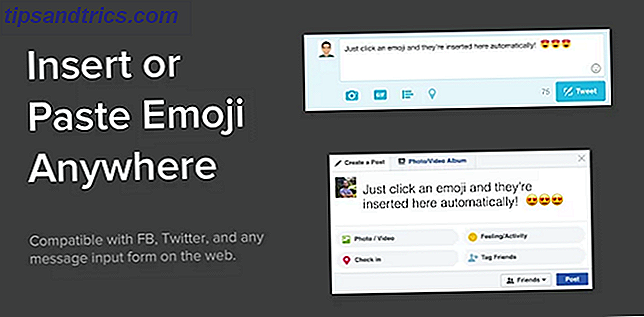
Έχετε αγοράσει στη μανία emoji Τι σημαίνει αυτό το Emojy σημαίνει; Emoji Meanings Face εξηγείται τι σημαίνει αυτό Emojy σημαίνει; Emoji Σημαίες Face Explained Confused από ένα κείμενο; Εδώ είναι οι κοινά αποδεκτές έννοιες των λαϊκών emoji. Διαβάστε περισσότερα ακόμα; Αυτά τα σούπερ χαμόγελα μπορούν να βρεθούν σε όλο τον ιστό, ειδικά στα κοινωνικά μέσα ενημέρωσης, και επί του παρόντος διαδραματίζουν σημαντικό ρόλο στο μοντέρνο ιστό. Δεν μπορείτε να "είσαστε" αν δεν χρησιμοποιείτε το emojis το 2017.
Το θέμα είναι ότι οι emojis είναι πολύ πιο εύκολο να πληκτρολογείτε σε κινητές συσκευές παρά σε υπολογιστές. Τα καλά νέα είναι ότι το πληκτρολόγιο Emoji μπορεί να γεφυρώσει αυτό το χάσμα για εσάς, τουλάχιστον στο Chrome. Υποστηρίζει την αναζήτηση, την αντιγραφή και επικόλληση του emoji, καθώς και τις αυτόματες εισαγωγές.
Λήψη - Πληκτρολόγιο Emoji (δωρεάν)
13. Βελτιστοποιήστε την εμπειρία Reddit
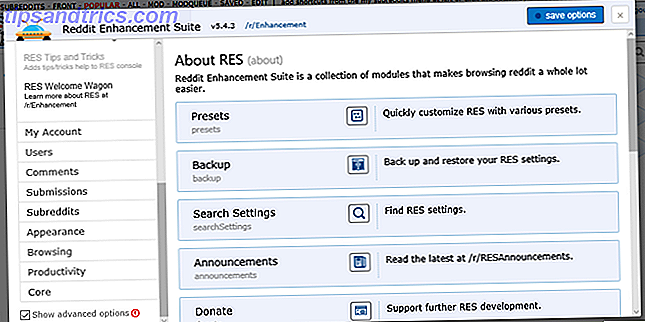
Μια από τις κύριες καταγγελίες κατά της Reddit - και υπάρχουν πολλές έγκυρες καταγγελίες - είναι η ξεπερασμένη και πρωτόγονη διεπαφή της. Είναι ένας πόνος για να περιηγηθείτε και μπορεί να χρειαστεί λίγος χρόνος για να το πάρετε άνετα 9 Απαραίτητες Reddit Hacks θα πρέπει να δοκιμάσετε Right Now 9 Neat Reddit Hacks θα πρέπει να δοκιμάσετε Right Now Μπορείτε να κάνετε την εμπειρία Reddit ακόμα καλύτερη; Φυσικά μπορείτε - απλώς ακολουθήστε αυτές τις εννέα τακτοποιημένες αμυχές! Διαβάστε περισσότερα . Και το χειρότερο είναι ότι οι περισσότερες δυνατότητες ποιότητας ζωής είναι κλειστές πίσω από το Reddit Gold (το οποίο είναι βασικά μέλος που κοστίζει 4 δολάρια το μήνα).
Αλλά όλα αυτά αλλάζουν με το Reddit Enhancement Suite, μια επέκταση που προσφέρει εκατοντάδες βελτιώσεις στη διασύνδεση Reddit, πολλές που εξοικονομούν χρόνο. Έχουμε επισημάνει μερικούς από τους καλύτερους λόγους για να αρχίσετε να χρησιμοποιείτε το Reddit Enhancement Suite 10 Λόγοι για τους οποίους χρειάζεστε τη σουίτα Reddit Enhancement Suite 10 Λόγοι για τους οποίους χρειάζεστε την έκδοση Reddit Enhancement Suite Η σουίτα Reddit Enhancement Suite είναι διαθέσιμη στα Chrome, Firefox, Opera και Safari. Σκεφτείτε ότι μπορείτε να ζήσετε χωρίς αυτό; Εδώ είναι μερικά από τα πιο χαρακτηριστικά που αλλάζουν το παιχνίδι που θα σας πείσουν να το εγκαταστήσετε pronto. Διαβάστε περισσότερα, για να ελέγξετε εάν υπάρχει ενδιαφέρον.
Λήψη - Σουίτα Reddit Enhancement Suite (δωρεάν)
Πώς εξοικονομείτε χρόνο στο Chrome;
Ενώ οι παραπάνω επεκτάσεις θα ξυρίσουν πολύ χρόνο, συνιστούμε επίσης να χρησιμοποιήσετε μερικές από αυτές τις επεκτάσεις που αυξάνουν την παραγωγικότητα. 25 Επεκτάσεις Chrome για να σας κάνουν πιο παραγωγικές 25 επεκτάσεις Chrome για να σας κάνουν πιο παραγωγικούς. Πώς θα γίνουμε πιο παραγωγικοί; Τι μπορεί να μας βοηθήσει να είμαστε πιο παραγωγικοί; Ποια εργαλεία μας κάνουν πιο παραγωγικούς; Διαβάστε περισσότερα, αυτές οι επεκτάσεις για εργασία εκτός σύνδεσης 13 καλύτερες επεκτάσεις Chrome και εφαρμογές που εργάζονται εκτός σύνδεσης 13 καλύτερες επεκτάσεις και εφαρμογές Chrome για εργασία χωρίς σύνδεση Όχι Διαδίκτυο εν κινήσει; Μην ανησυχείτε, μπορείτε ακόμα να έχετε μια παραγωγική μέρα στο Chromebook ή σε άλλο φορητό σας υπολογιστή, εάν κάνετε μια μικρή προετοιμασία. Δείτε πώς. Διαβάστε περισσότερα και βέβαια τις απόλυτες αγαπημένες μας επεκτάσεις για το Chrome Οι καλύτερες επεκτάσεις Chrome Οι καλύτερες επεκτάσεις Chrome Μια λίστα με μόνο τις καλύτερες επεκτάσεις για το Google Chrome, συμπεριλαμβανομένων προτάσεων από τους αναγνώστες μας. Διαβάστε περισσότερα . Μην εγκαταστήσετε όλα αυτά - ακόμα και μια χούφτα μπορεί να κάνει μια τεράστια διαφορά.
Συνιστούμε επίσης να αποφύγετε αυτές τις επεκτάσεις Chrome 10 Επεκτάσεις Chrome θα πρέπει να απεγκαταστήσετε τώρα 10 επεκτάσεις Chrome θα πρέπει να απεγκαταστήσετε αυτή τη στιγμή Είναι δύσκολο να παρακολουθείτε ποιες επεκτάσεις έχουν αλιευθεί καταχρώντας τα προνόμιά τους, αλλά θα πρέπει σίγουρα να απεγκαταστήσετε αυτές τις 10 το συντομότερο δυνατό. Διαβάστε περισσότερα, όπως το "Μεσαίο δείκτη" (χρησιμοποιήστε την επέκταση Imagus που καλύψαμε σε αυτή την ανάρτηση).
Εάν υπάρχουν άλλες επεκτάσεις εξοικονόμησης χρόνου που γνωρίζετε, παρακαλούμε να τις μοιραστείτε μαζί μας στα παρακάτω σχόλια! Οποιεσδήποτε συμβουλές που έχετε για εμάς, θα θέλαμε να τους ακούσουμε.